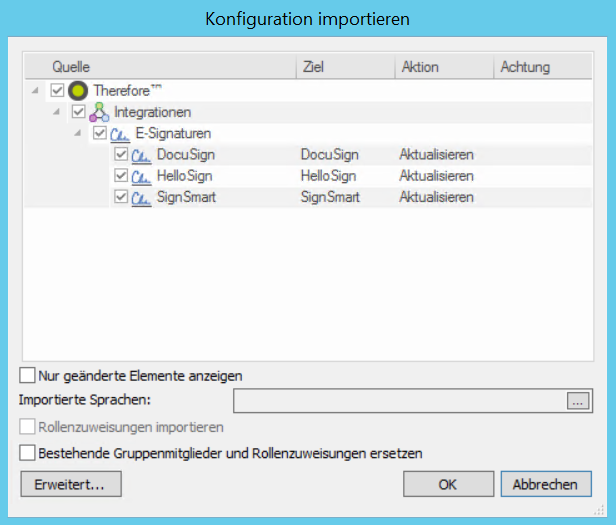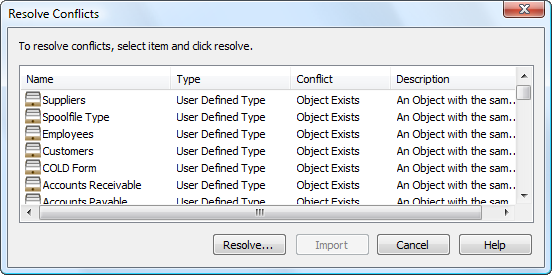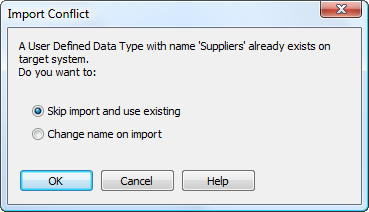|
Eine Konfiguration importieren |
Scroll |
Es ist möglich, mehrere, auf einem Therefore™-System erstellte Konfigurationsdefinitionen zu importieren (z. B. für Kategorien, Schlüsselwörter, Datentypen und Workflow-Prozesse). Diese Konfigurationen müssen zunächst aus einem Therefore™-System exportiert worden sein.
Anleitung: Eine Konfiguration exportieren
 So importieren Sie eine Konfiguration:
So importieren Sie eine Konfiguration:
1.Klicken Sie auf auf die Schaltfläche "Importieren" in der Symbolleiste (oder wählen Sie im Menü Datei die Option Importieren aus).
2.Sie werden gefragt, welche Datei Sie importieren wollen. Geben Sie den Pfad und Dateinamen ein und klicken Sie auf "OK". Standardmäßig werden alle Objekte für den Import ausgewählt. Objekte mit einem
3.Es können verschiedene Arten von Konflikt auftreten (z. B. wenn die Definition der importierten Datei den gleichen Namen wie eine bereits bestehende Definition hat). In diesem Fall wird ein Dialogfeld mit einer Liste der Konflikte eingeblendet. Sie können die Konflikte über die Schaltfläche Auflösen beheben.
4.Bei einem Namenskonflikt haben Sie zwei Möglichkeiten: die bestehende Datei beizubehalten und die aktuelle nicht zu importieren oder den Namen zu ändern.
5.Bei einem Benutzerkonflikt gibt es zwei Optionen. Wenn Sie wissen, dass einige oder alle Benutzer bereits in dem System existieren, in das Sie exportieren, klicken Sie auf Automatische Zuordnung. In diesem Fall versucht das System, die Benutzer abzugleichen. Wenn bestimmte Benutzer nicht zugeordnet werden können, können diese manuell abgeglichen werden, indem Sie auf das Feld klicken und nach dem korrekten Benutzer suchen.
|
|---|
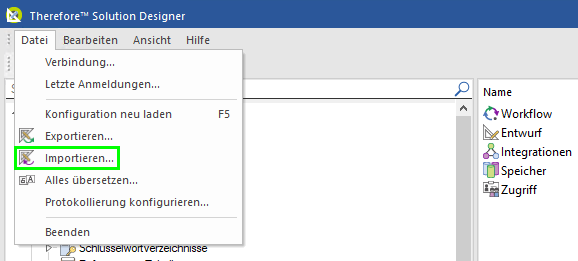
 werden importiert. Objekte mit einem
werden importiert. Objekte mit einem  werden nicht importiert. Die Importkonfiguration versucht auf der Grundlage der Systemkonfiguration für jedes Element die wahrscheinlichste Aktion vorherzusagen. Diese wird in der Spalte
werden nicht importiert. Die Importkonfiguration versucht auf der Grundlage der Systemkonfiguration für jedes Element die wahrscheinlichste Aktion vorherzusagen. Diese wird in der Spalte